FIXME Cette page est entièrement traduite. Veuillez cependant corriger toutes les erreurs et les éventuelles imprécisions.(supprimer ce paragraphe une fois les modifications terminées)
⬅️ Étape précédente : 12. Menu principal ⬅️ Retour à l'index
13. Améliorations !
Dans cette dernière partie, nous allons programmer de petites choses qui peuvent rendre le jeu vraiment intéressant : augmenter progressivement le niveau de difficulté et engendrer des effets de particules lorsque Monster collecte les formes.
Nous allons commencer par la première. Ajoutez un commentaire et intitulez-le Progressively increase game speed (Augmenter progressivement la vitesse de jeu).
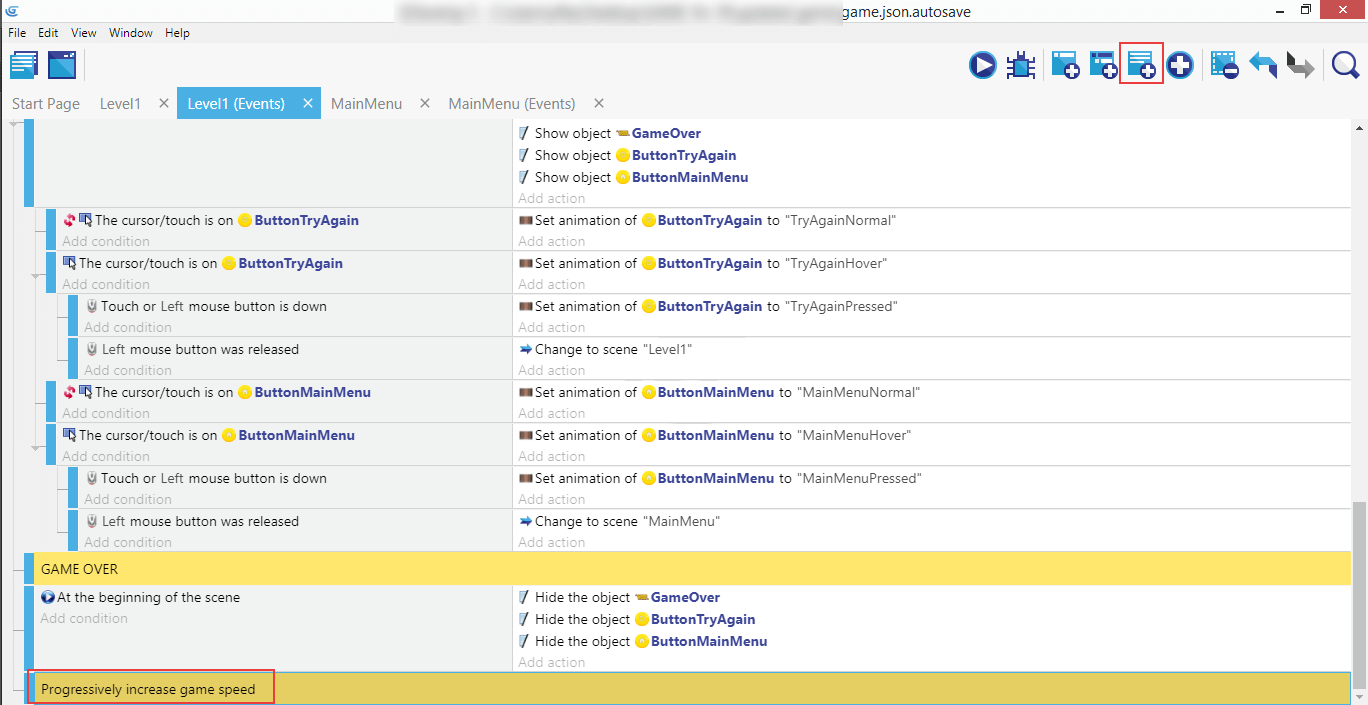
Créez un nouvel événement, ajoutez-y une action Value of a scene variable (Valeur d'une variable de scène), appelez cette variable "GameSpeed" (Vitesse de la scène) , réglez le signe des modifications sur + (add) et sa valeur à 7 * TimeDelta().
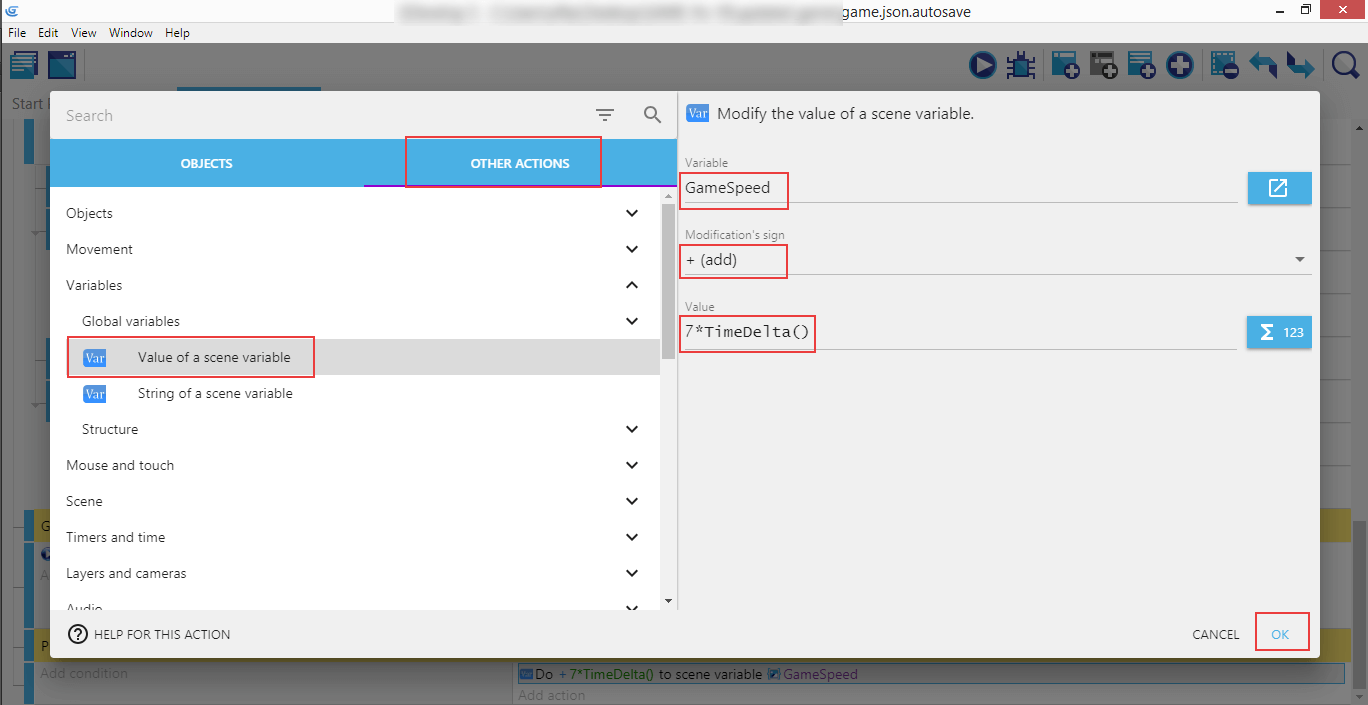
Ajoutez un autre commentaire, mais plus haut dans la liste des événements, juste en dessous de Shapes. Intitulez-le Move shape according to the game speed (Déplacer la forme en fonction de la vitesse du jeu). L'augmentation du niveau de difficulté fera tomber les formes plus rapidement.
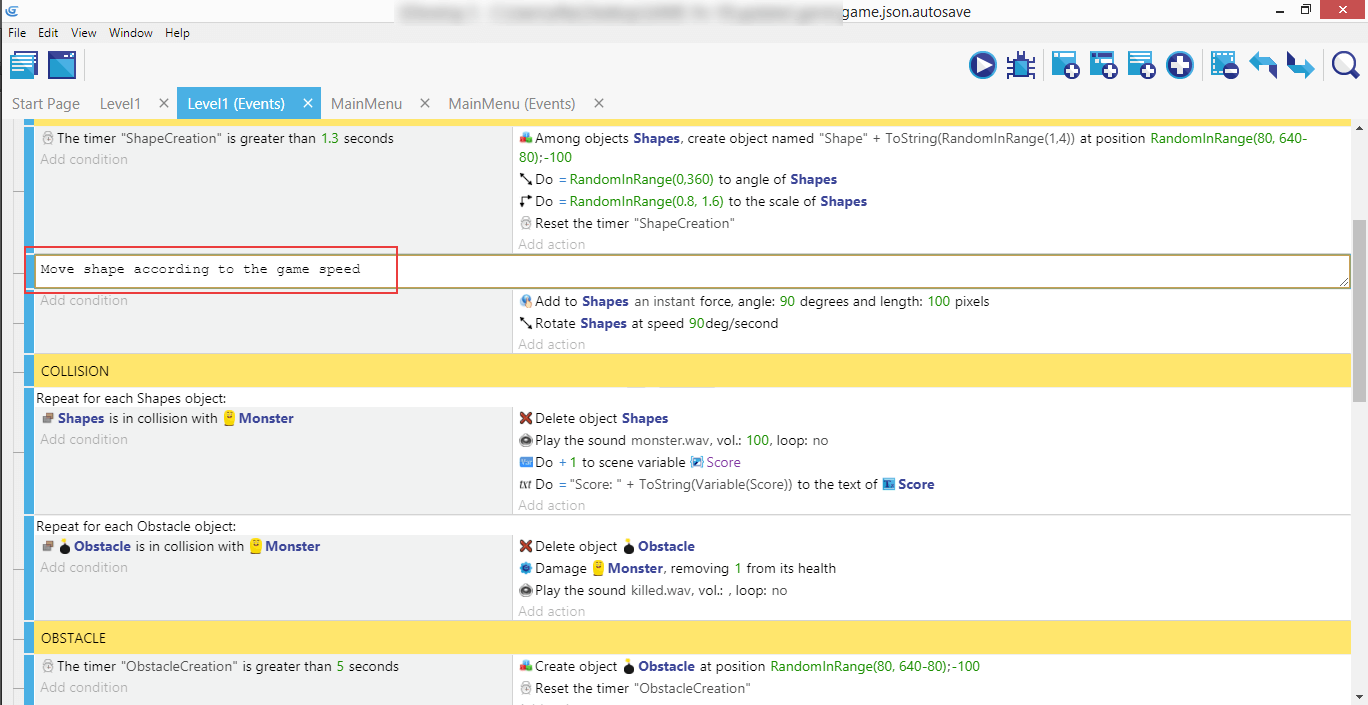
Modifiez l'action et remplacez 100 pixels par Variable(GameSpeed).
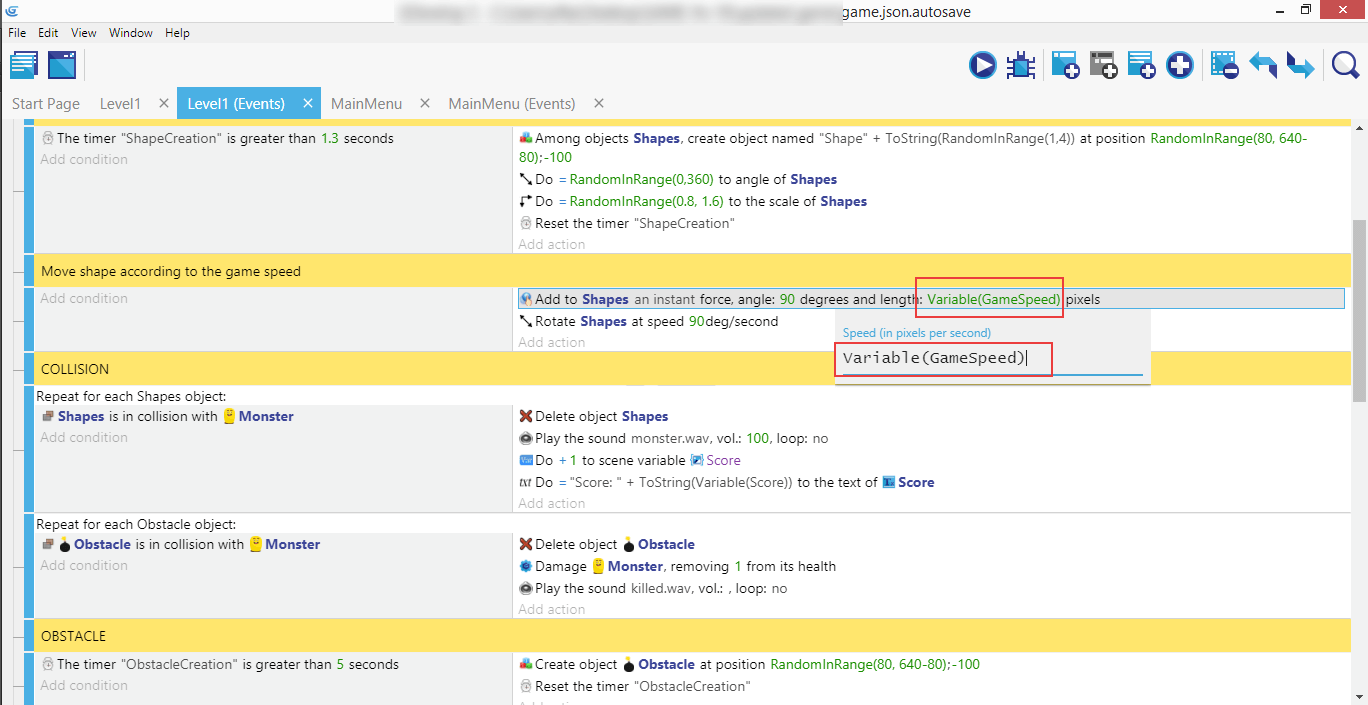
Cette modification doit être répétée pour l'obstacle bombe. Ajoutez le commentaire "Déplacer l'obstacle en fonction de la vitesse de jeu" ...
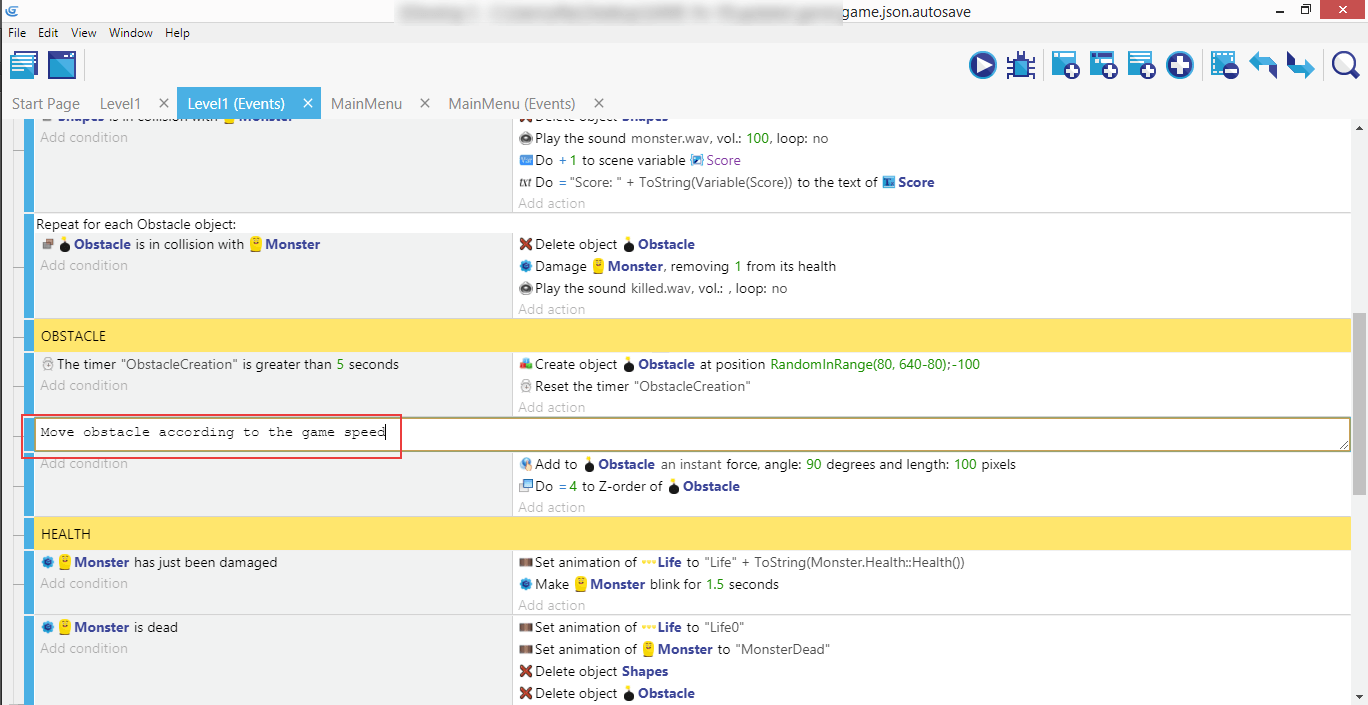
... puis remplacez 100 pixels par 1.5 * Variable(GameSpeed), afin que les bombes tombent plus vite que les formes.
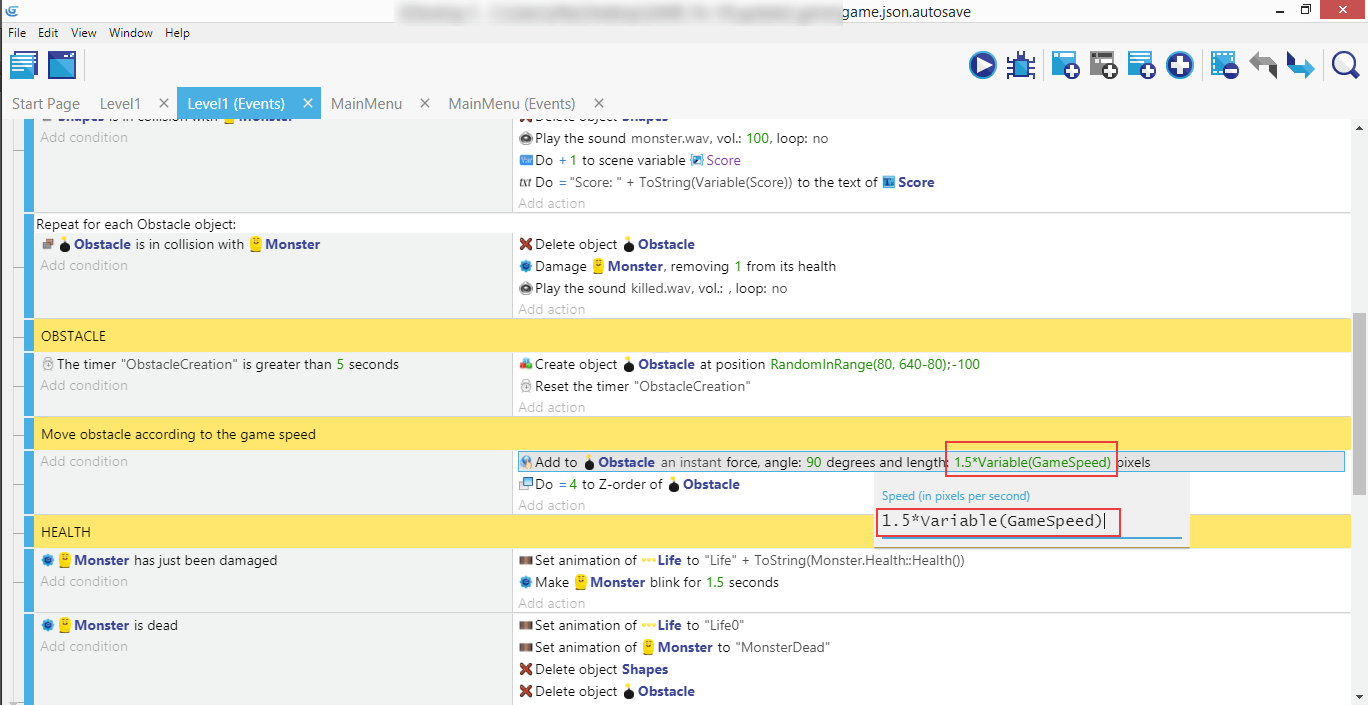
Testez le jeu et jouez un peu pour voir si cela fonctionne vraiment comme prévu.
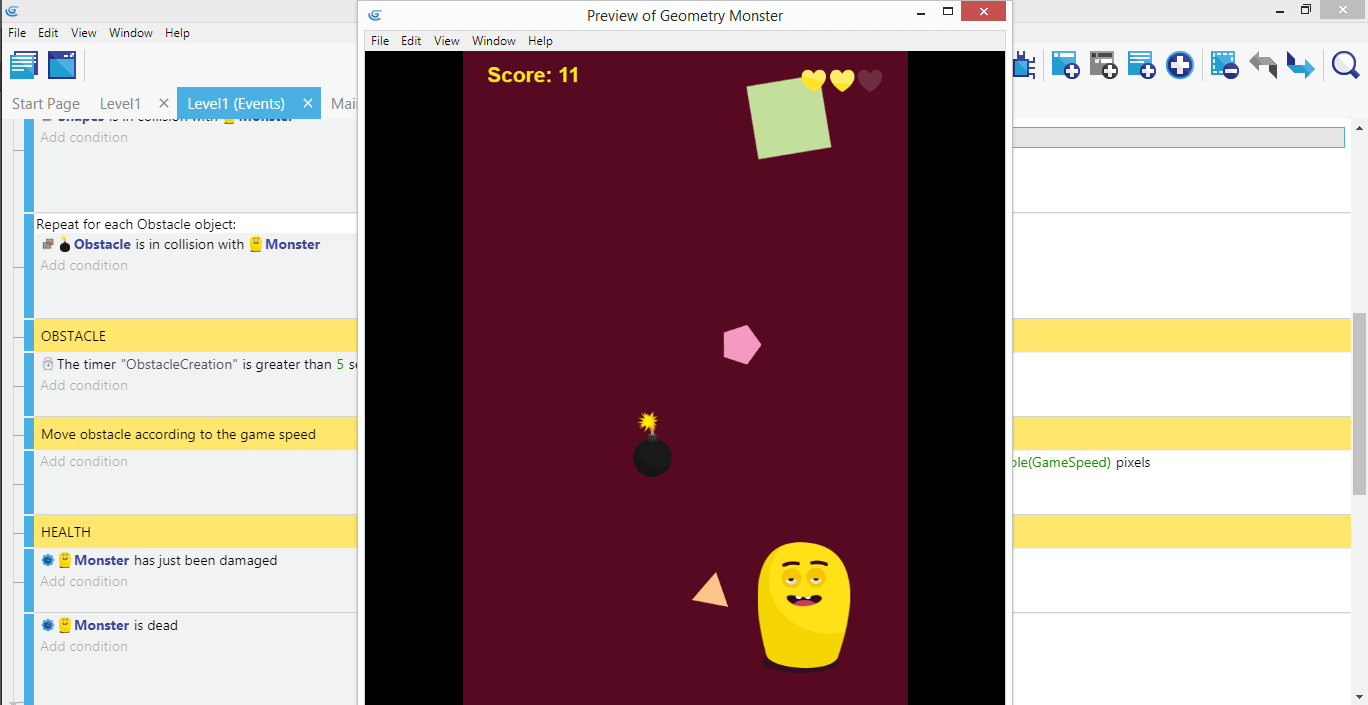
Note
Vous pouvez rendre le jeu plus facile ou plus difficile en modifiant vous-même la variable GameSpeed.
Passons maintenant aux particules. Cliquez sur Add a new object dans le panneau de droite ...
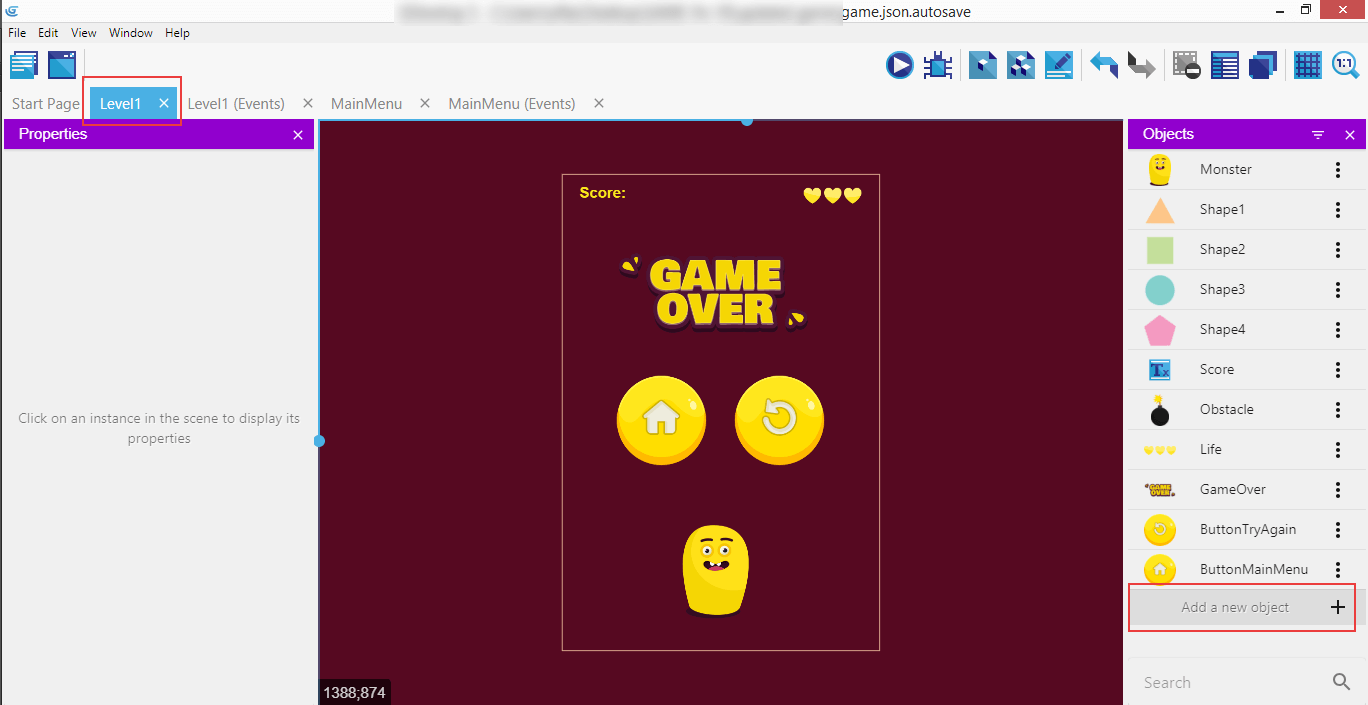
... est sélectionnez Particles emitter (Émetteur de particules).
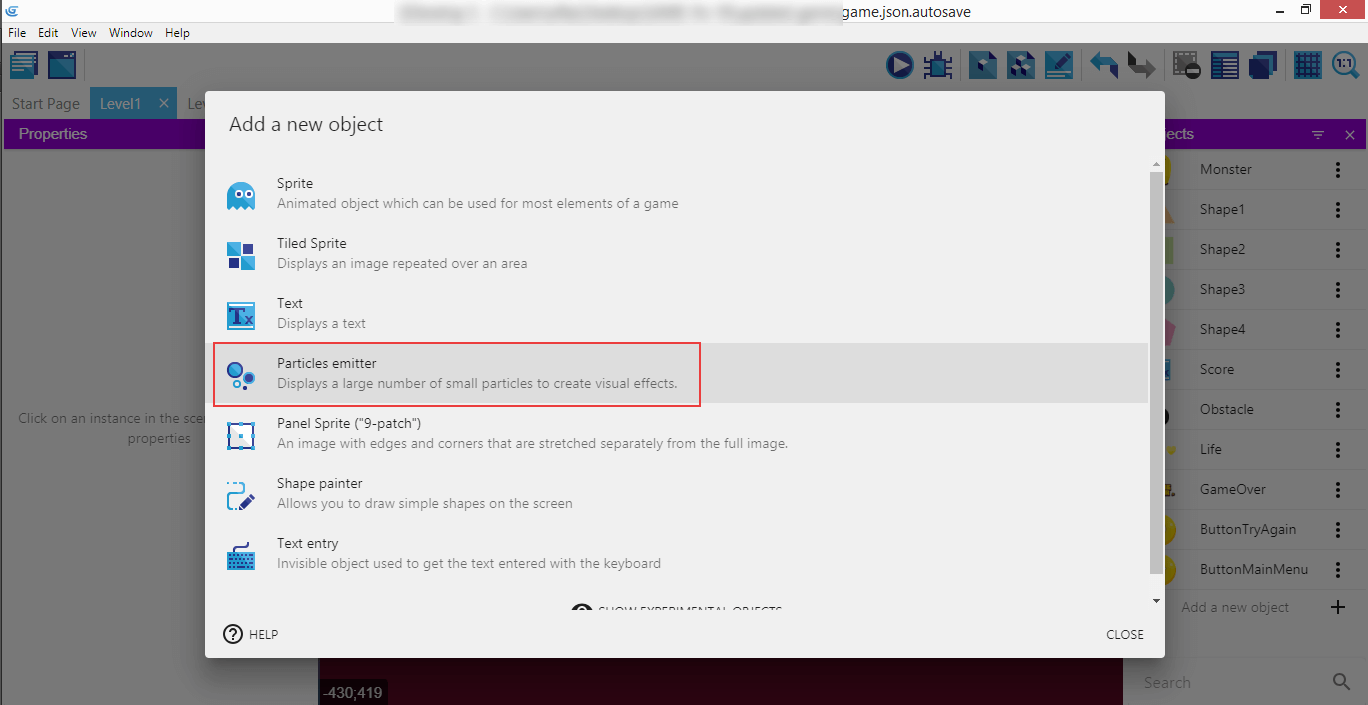
Ces émetteurs engendrent de petites formes sous l'aspect de particules dès que le monstre ramasse une forme. Le nom de l'objet (Object name:) est Shape1Explosion, le type de particules : Textured (texturé). Sélectionnez ensuite l'image geometry1.png et entrez les valeurs des différents paramètres. Particles start width (largeur initiale des particules) : 20, Particles start height (hauteur initiale des particules) : 20 pixels, l'opacité du début et de la fin Start opacity et End opacity est de 255 ; elles seront donc toujours entièrement visibles.
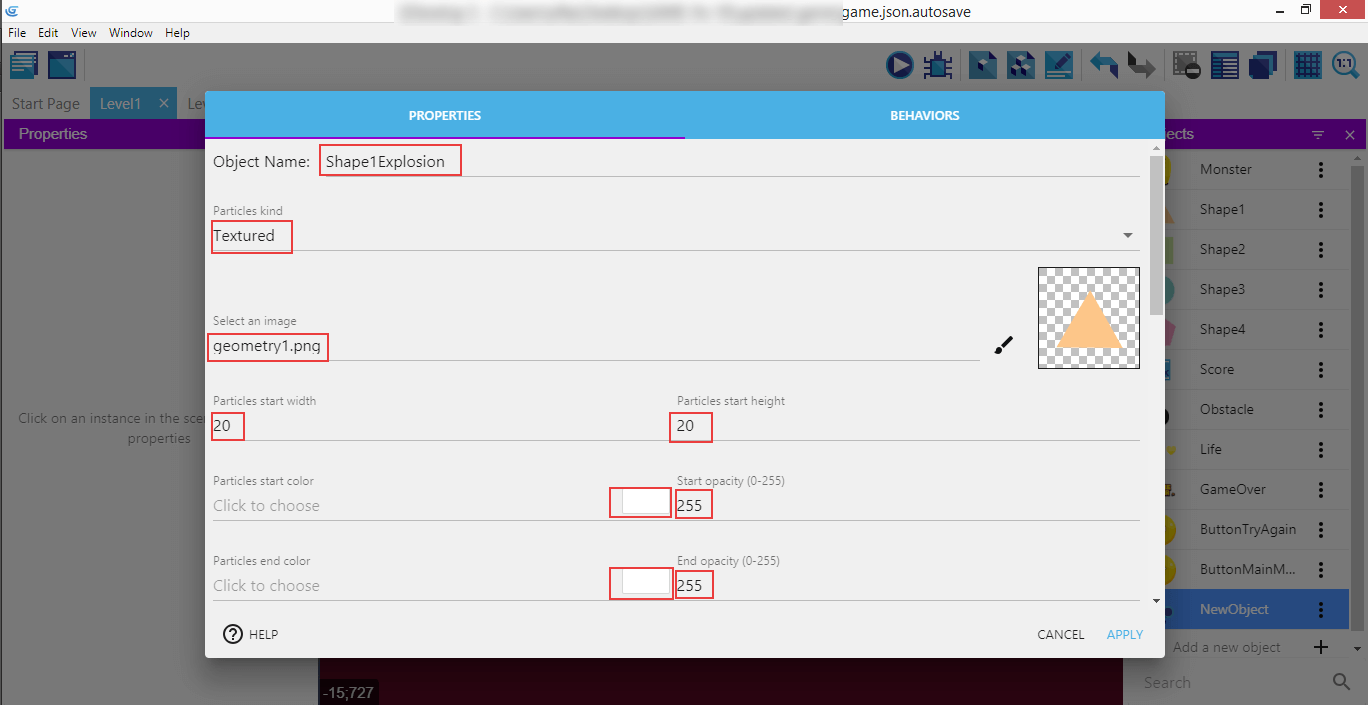
Faites défiler vers le bas pour entrer d'autres valeurs. Assurez-vous de sélectionner Delete when out of particles (Supprimer quand il n'y a plus de particules) : l'émetteur fera apparaître toutes les particules qui lui sont attribuées et elles seront ensuite supprimées si elles ne sont plus nécessaires. Réglez le nombre maximum de particules (Maximum number of particles displayed) à 10, le nombre de particules dans le réservoir (Number of particles in tank) à 5, le débit (Flow of particles) à 45 particules par seconde, la force d'émission minimale appliquée sur les particules (Minimum emitter force applied on particles) également à 45, et le maximum à 85, l'angle du cône de pulvérisation à 360 degrés (de sorte que l'émetteur génère les particules dans toutes les directions) et le rayon de l'émetteur (Radius of the emitter) à 10.
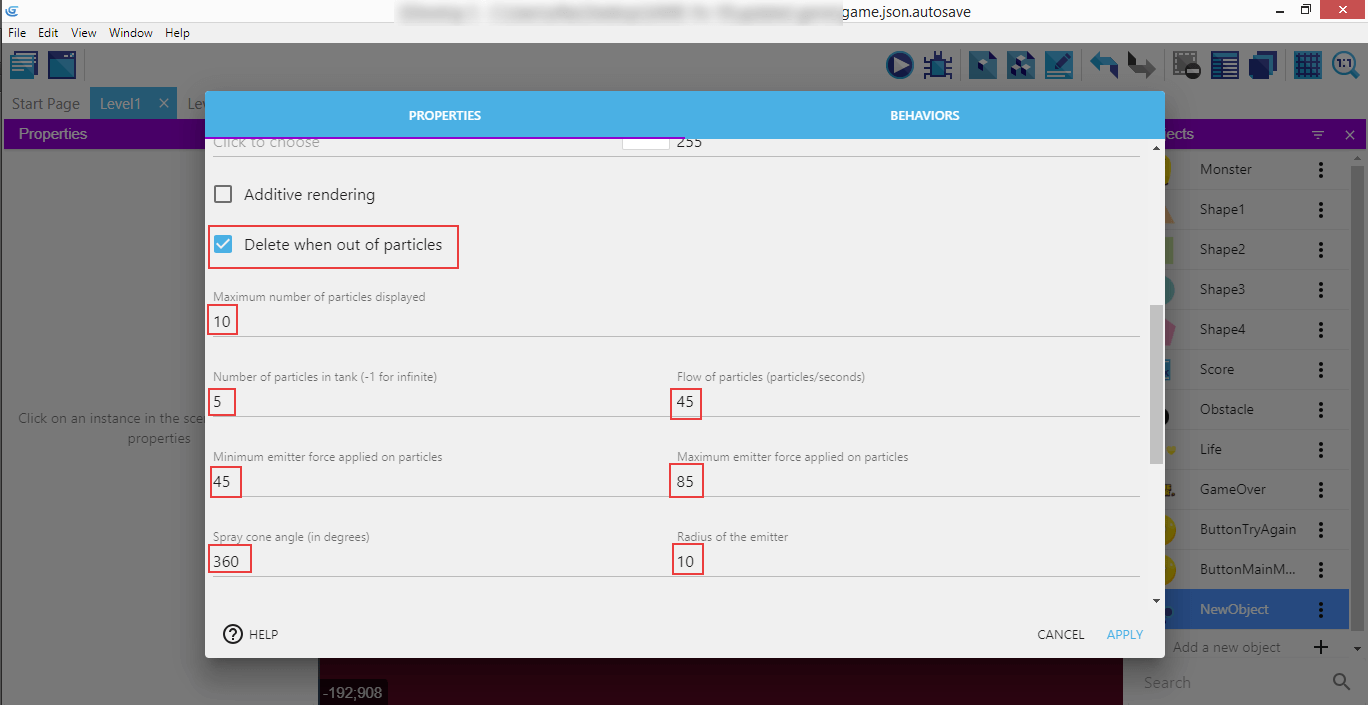
Faites défiler encore plus vers le bas. Réglez la gravité des particules (Gravity on particles) sur les axes X et Y à 0 (nous n'avons pas besoin de la gravité dans ce jeu), le frottement sur les particules (Friction on particles) à 2, la durée de vie minimale des particules (Particle minimum lifetime) à 0,5 secondes et la durée maximale (Particle maximum lifetime) à 1,5 secondes, la taille initiale des particules (Particle start size) à 100 pourcent et taille finale (Particle start size) à 80 pourcent (elles deviennent donc un peu plus petites après leur apparition), la vitesse de rotation minimale (Particle minimum rotation speed) à 0 degrés par seconde et la vitesse maximale à 40 degrés par seconde (donc certains d'entre-elles peuvent tourner un peu).
Confirmez le tout cela en cliquant sur APPLY.
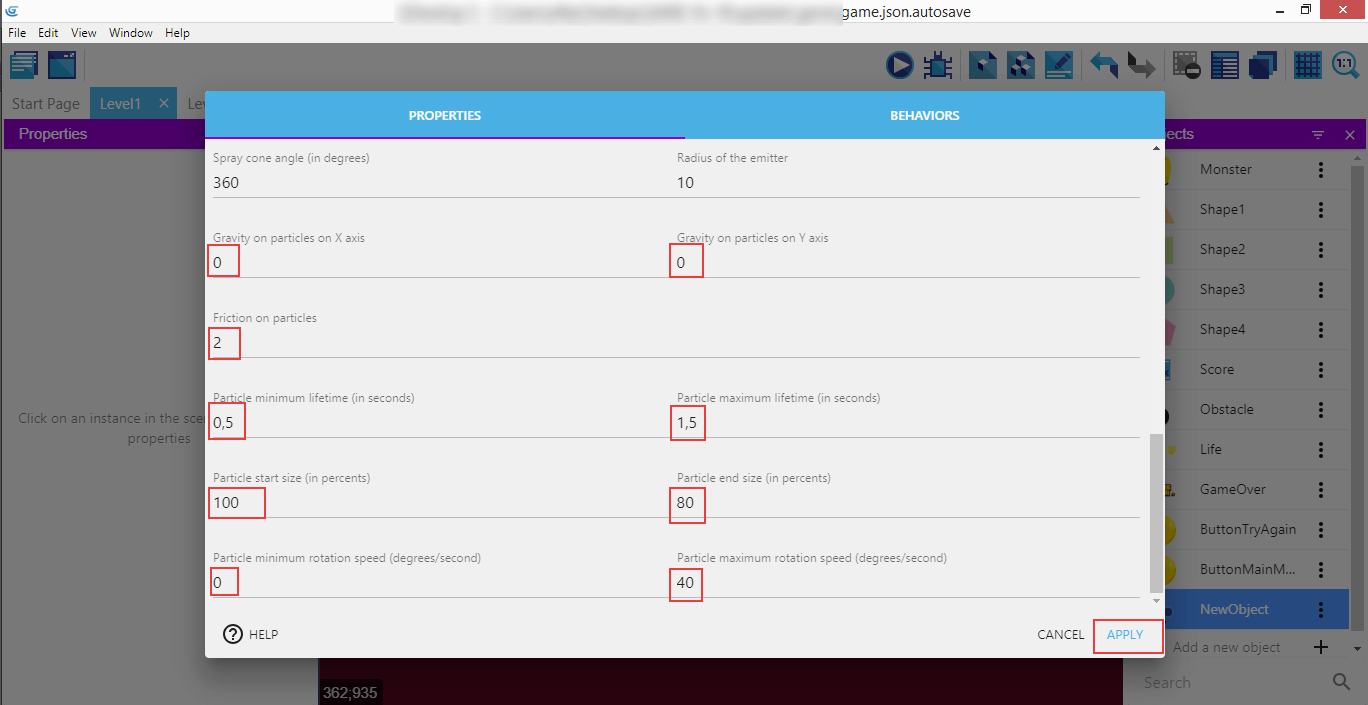
Répétez ces étapes pour les trois autres formes : geometry2, geometry3 et geometry4.
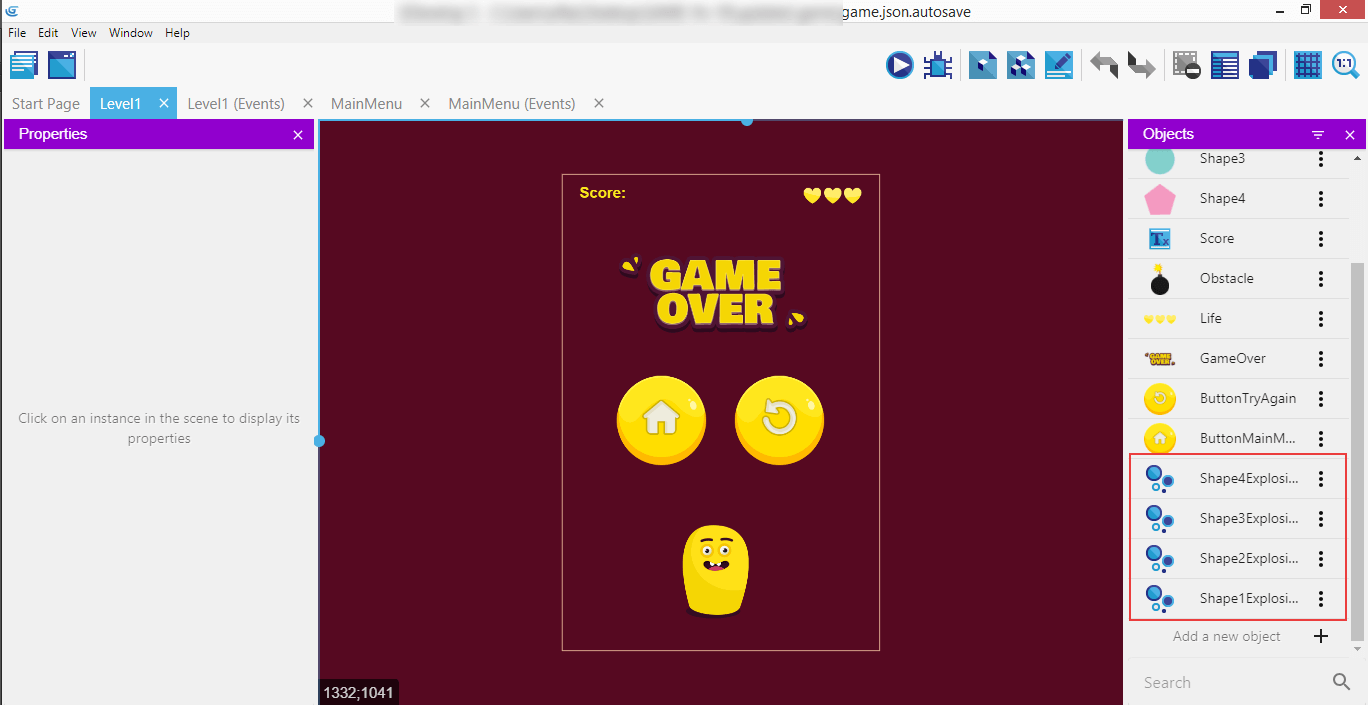
Créez un sous-commentaire pour générer les particules (CREATE PARTICLES), puis ajoutez une nouvelle condition.
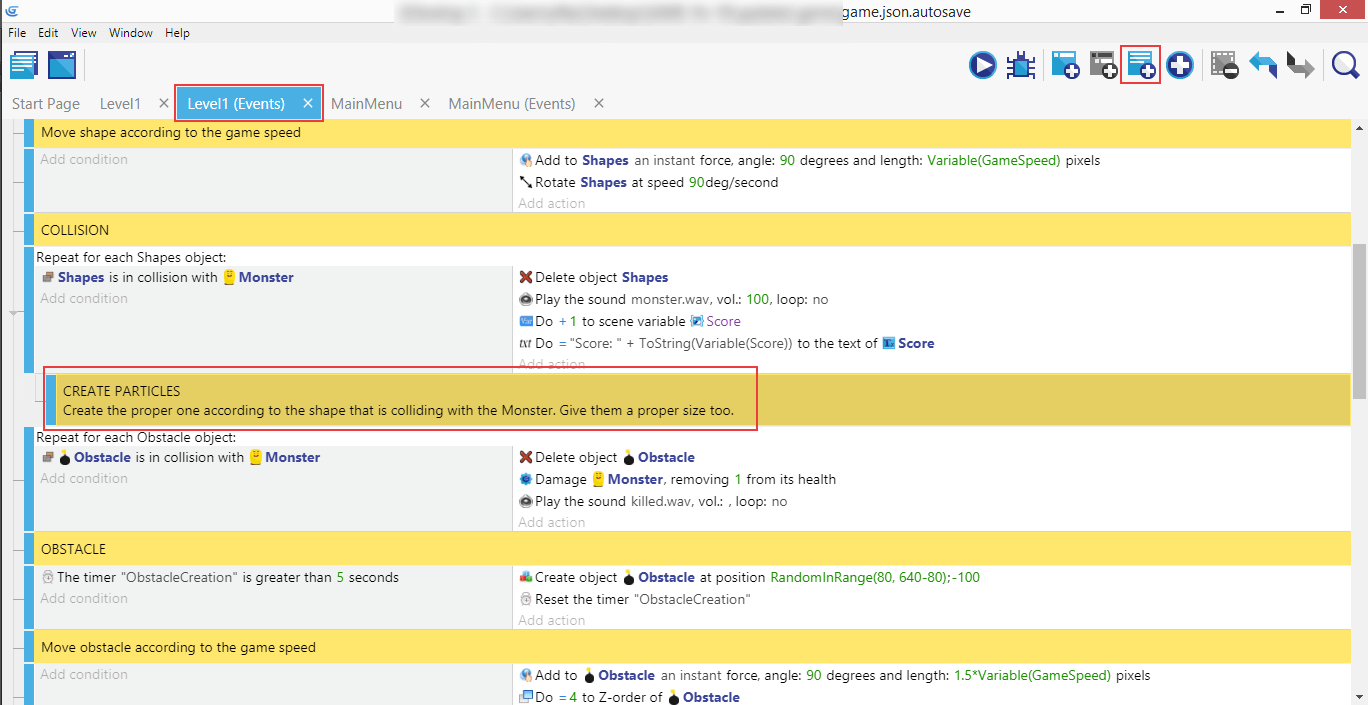
Sélectionnez Shape1 dans la liste des objets, recherchez et sélectionnez Number of objects (Nombre d'objets), puis ≠(not equal to) (différent de) et comparez à 0 dans le panneau de droite.
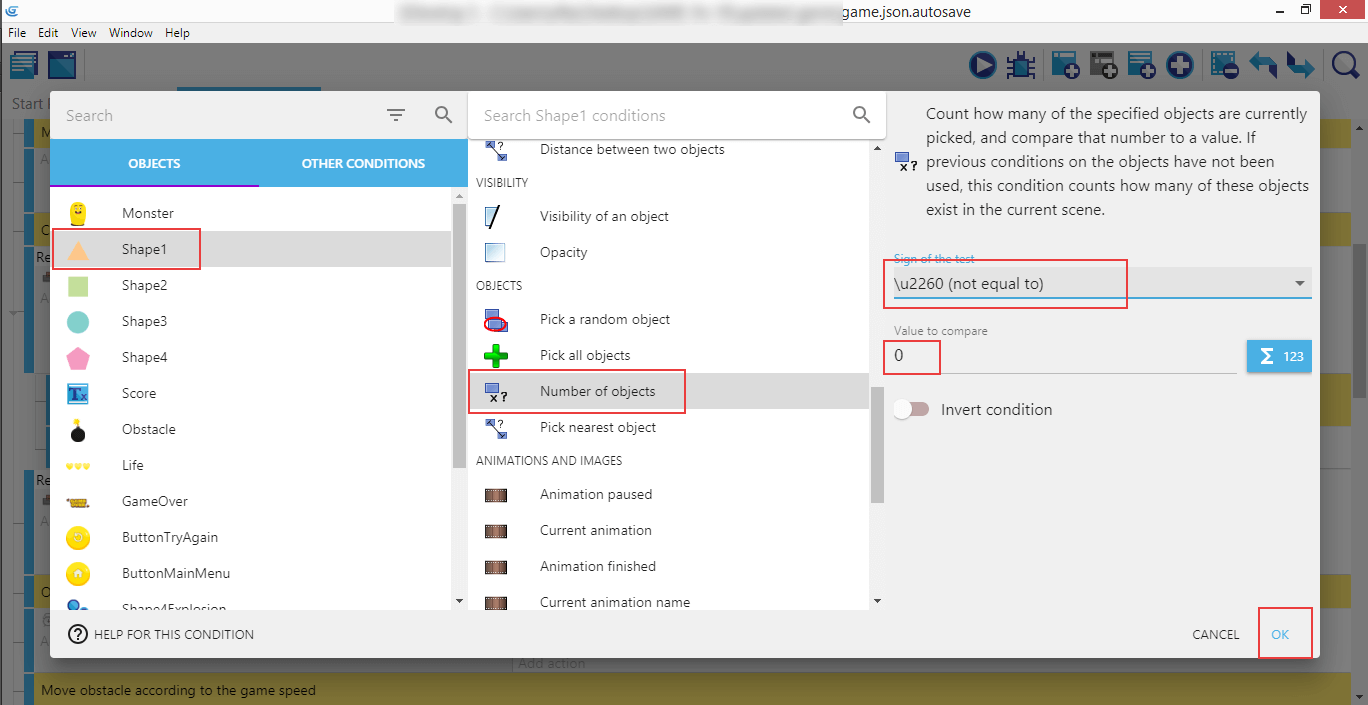
Ajoutez une nouvelle action Shape1Explosion qui apparaît dans la liste des objets, recherchez et sélectionnez Create and object (Créer un objet), puis positionnez X (X position) sur Shape1.PointX("Center") et positionnez Y (Y position) sur Shape1.PointY("Center"). Elles apparaissent donc au milieu de la forme qu'elles vont remplacer.
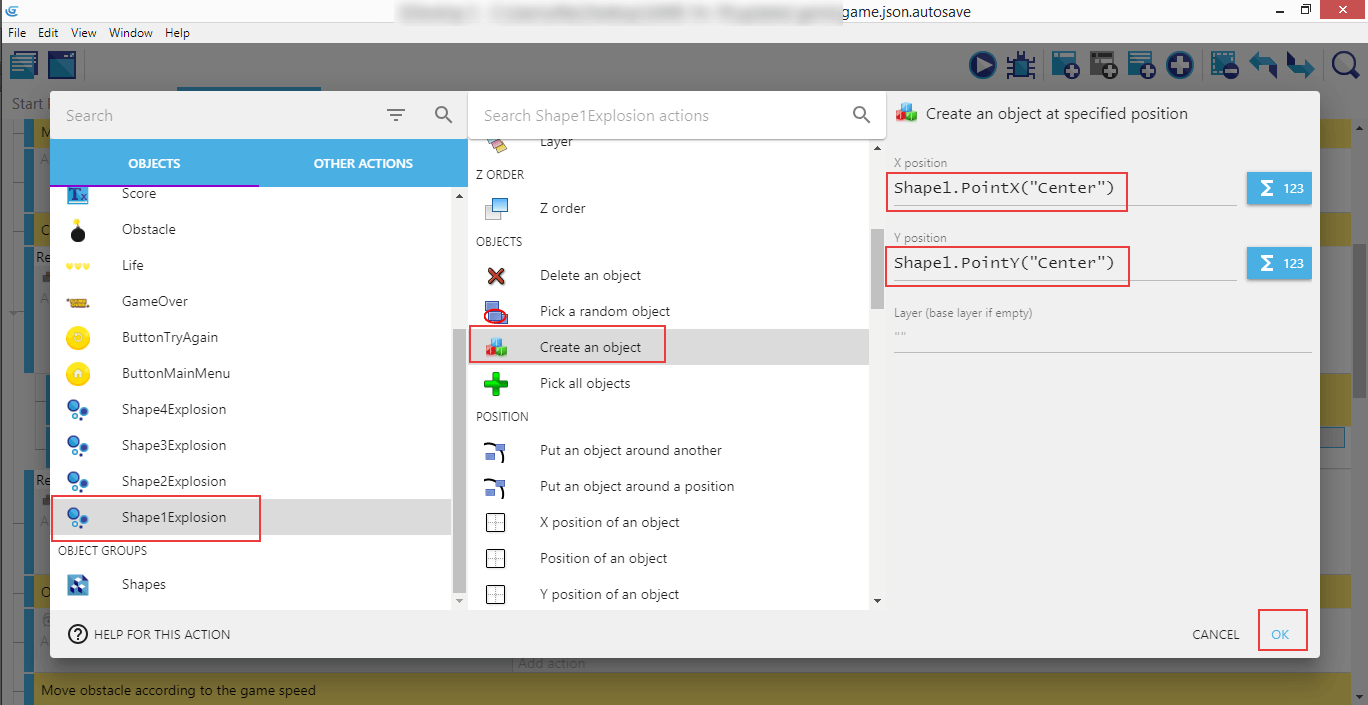
Ajoutez une autre action Shape1Explosion, avec Size, parameter 1 (Taille, paramètre 1) puis = (set to) avec pour valeur Shape1.Width(). Confirmez avec OK
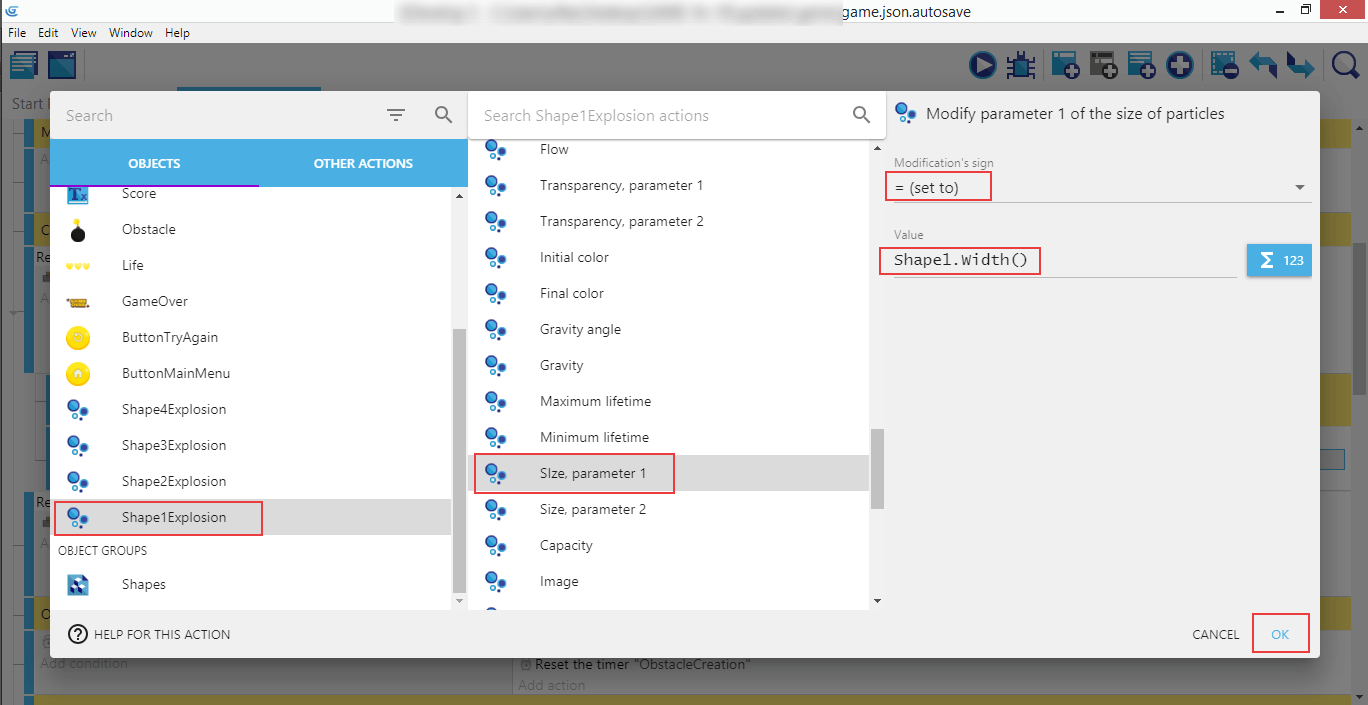
Répétez ces étapes pour les trois autres formes.
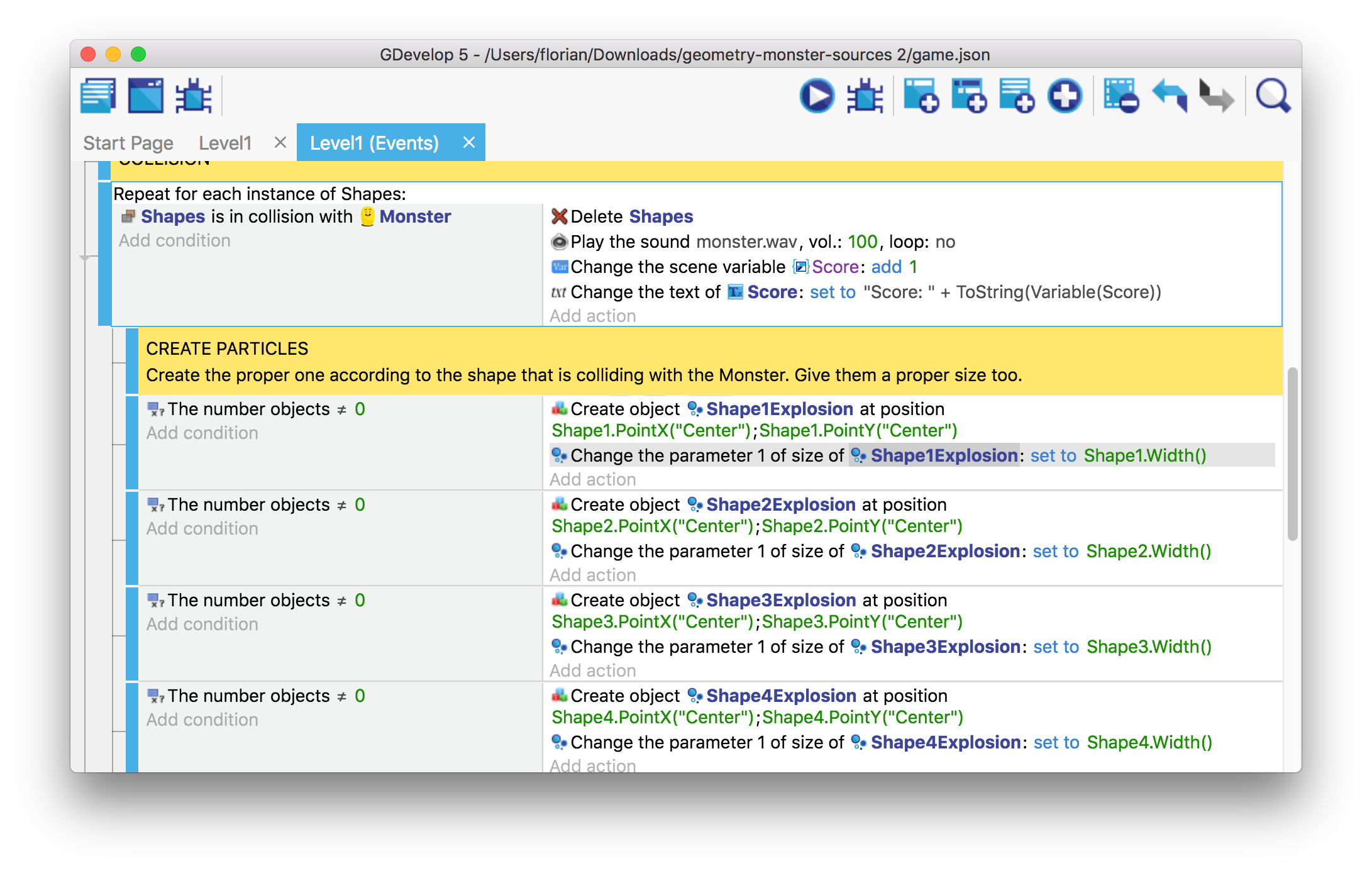
Nous allons maintenant, ajouter le sous-commentaire de la section concernant la suppression de la forme lorsqu'elle est récoltée, et ensuite déplacer la partie responsable de l'augmentation du score.
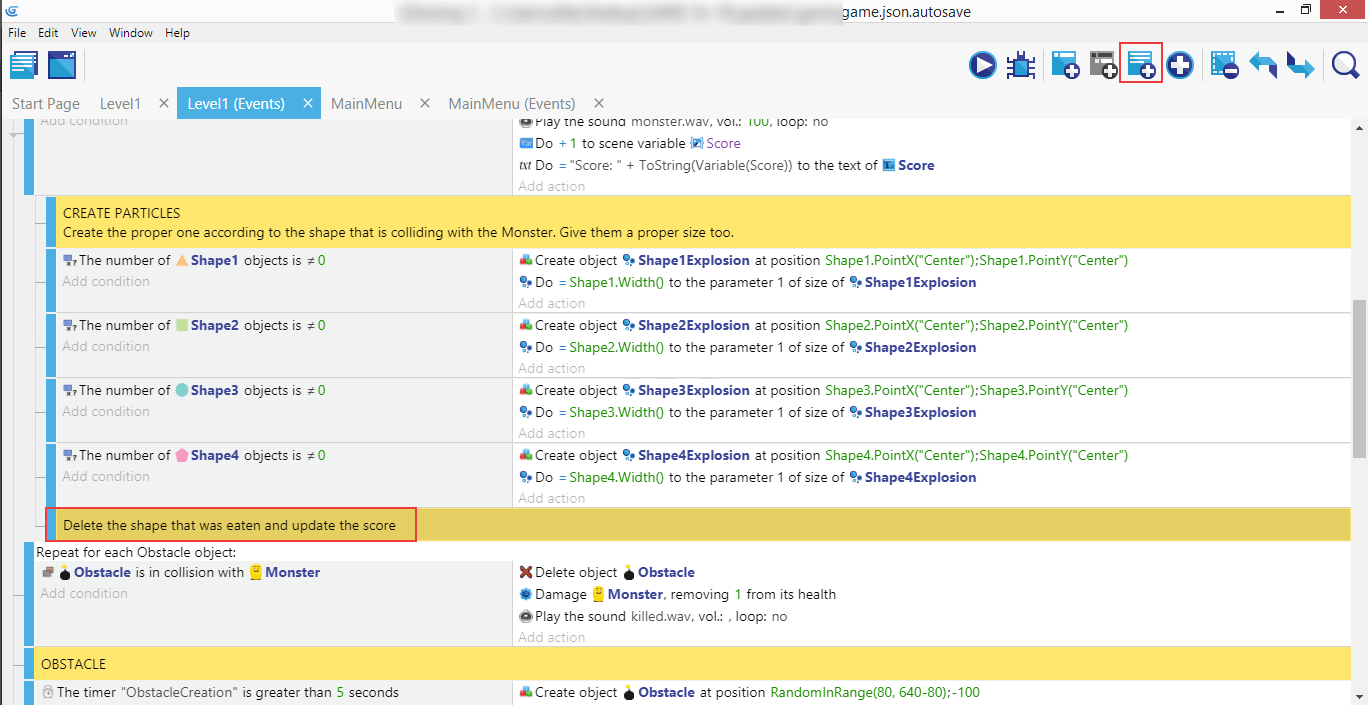
Faites glisser la partie Delete object Shapes (Supprimer les formes des objets) vers le bas ...
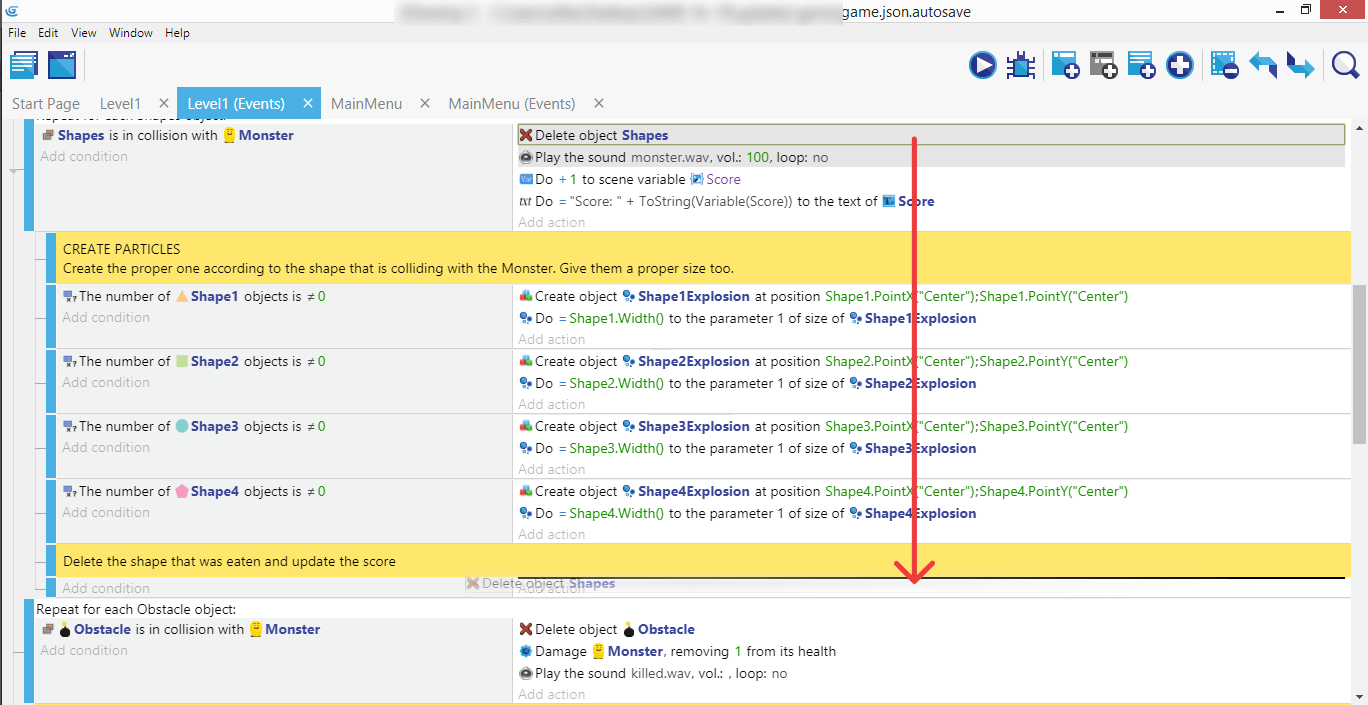
... pour que cela ressemble à ça.
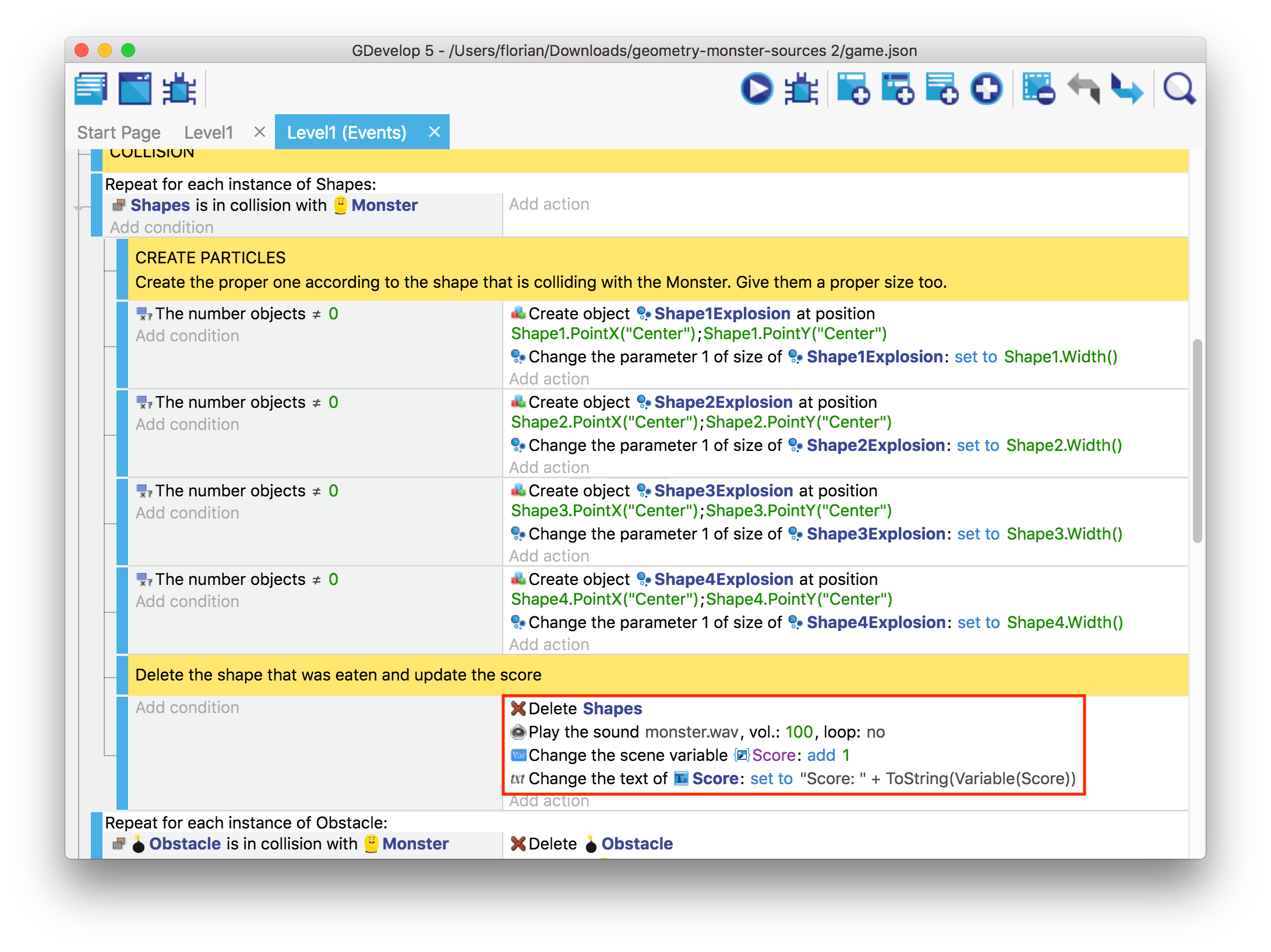
C'est ça ! Les treize étapes sont maintenant terminées et vous avez construit le jeu Geometry Monster à partir de zéro. Félicitations !
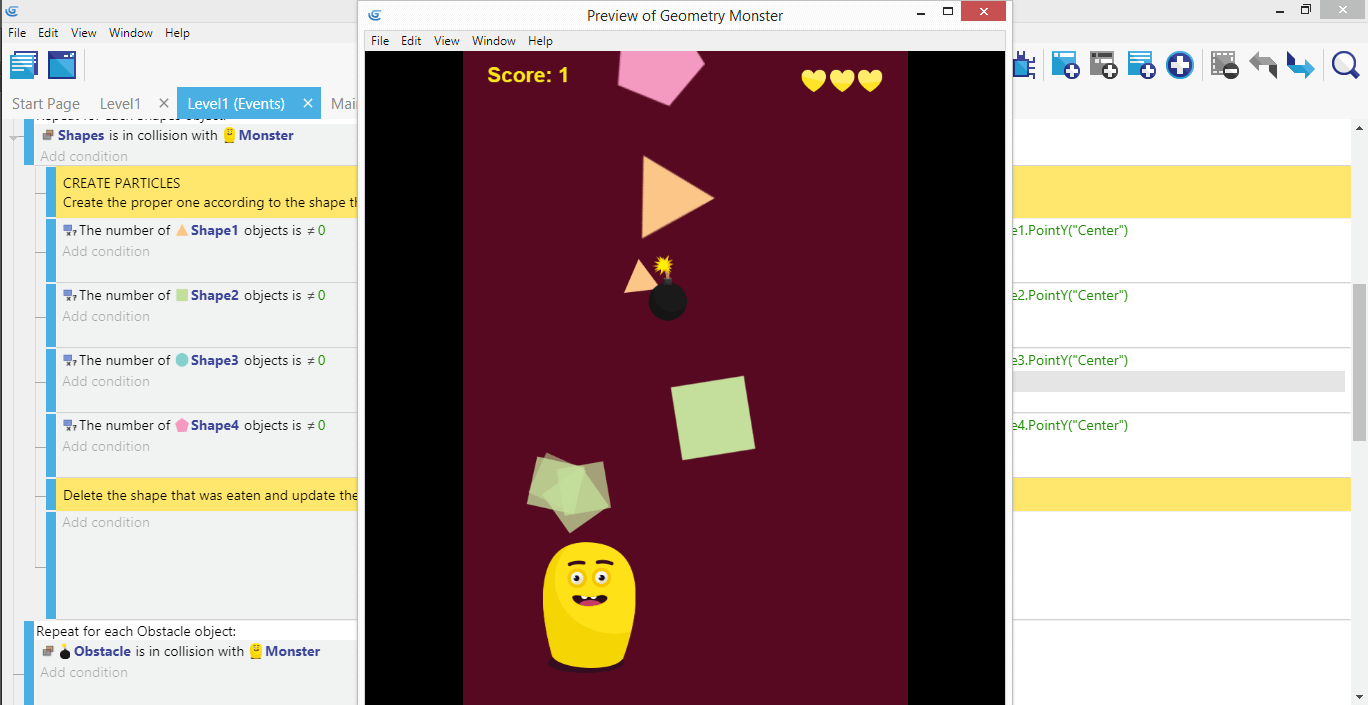
Le jeu propose une quantité infinie de formes à collecter, des bombes pour le rendre un peu plus difficile, des vies pour contrer ces difficultés et "adoucir" les erreurs, suivre le score, terminer le jeu lorsque Monster est à court de vies, basculer entre le menu principal et les scènes de gameplay , augmentant le niveau de difficulté, les effets de particules et bien plus encore!
N'hésitez pas à l'utiliser comme base et à le compléter. Ajoutez des fonctionnalités, modifiez celles existantes et jouez pour en apprendre le plus possible.
⬅️ Étape précédente : 12. Menu principal ⬅️ Retour à l'index